Chia sẻ màn hình là một phần quan trọng trong các cuộc gọi video call, hội nghị trực tuyến trên Zoom. Chẳng hạn nếu bạn đang tổ chức một cuộc họp, việc cho phép những người cùng tham gia cuộc họp chia sẻ màn hình của họ trong Zoom cũng là một nhu cầu cần thiết. Vậy làm thế nào để bạn bật tính năng này?
Cho phép mọi người chia sẻ màn hình trong cuộc họp trên Zoom
Trước tiên, cần lưu ý rằng chỉ có người tổ chức cuộc họp mới có quyền thiết lập cho phép những người tham gia chia sẻ màn hình về cuộc họp. Do đó, điều kiện tiên quyết ở đây là bạn phải là người tạo và bắt đầu cuộc họp.
Tiếp theo, nếu bạn đang sử dụng ứng dụng Zoom trên máy tính Windows, Mac hoặc Linux, hãy nhấp vào nút Bảo mật (Security), sau đó chọn tùy chọn Chia sẻ màn hình (Share Screen).
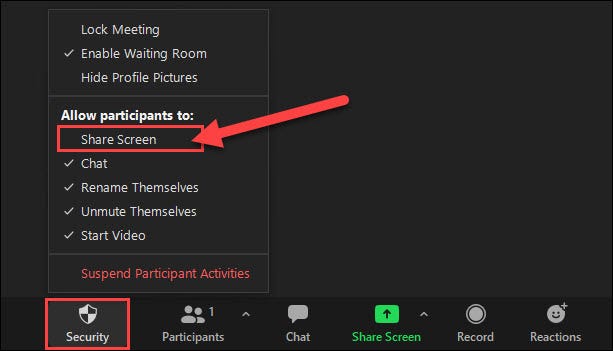
Cách cho người khác share màn hình trên Zoom trên điện thoại
Trên iPhone, iPad và Android, bạn sẽ cần bấm vào nút menu ba chấm ở góc dưới bên phải.
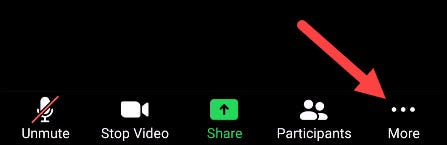
Sau đó, nhấn vào Bảo mật (Security).
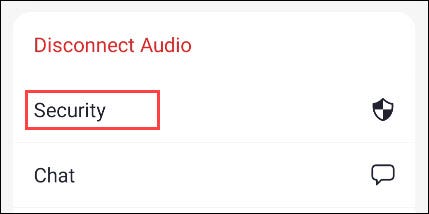
Và bây giờ, bạn có thể bật tính năng Chia sẻ màn hình (Share Screen).
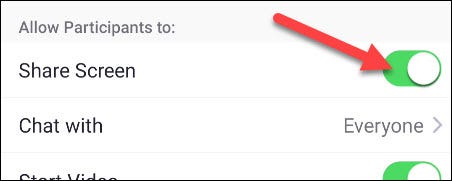
Đó là tất cả những gì bạn phải làm. Mọi người tham gia trong cuộc họp video của bạn hiện đều có thể chia sẻ màn hình của họ.
Cho phép nhiều người chia sẻ màn hình cuộc họp cùng lúc
Cho phép nhiều người trong cuộc họp Zoom chia sẻ màn hình của họ cùng lúc cũng là một tính năng đơn giản nhưng hữu ích. Tất nhiên để kích hoạt tính năng này, điều kiện cần vẫn là bạn là người phụ trách cuộc họp video đang diễn ra, và đồng thời bạn phải đang sử dụng ứng dụng khách Zoom trên Windows, Mac hoặc Linux.
Bấm vào mũi tên nhỏ bên cạnh nút Chia sẻ màn hình (Share Screen) màu xanh lá cây.
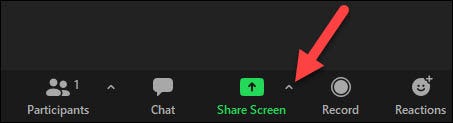
Từ menu bật lên, bạn hãy bấm vào tùy chọn Nhiều người tham gia có thể chia sẻ cùng lúc (Multiple Participants Can Share Simultaneously).
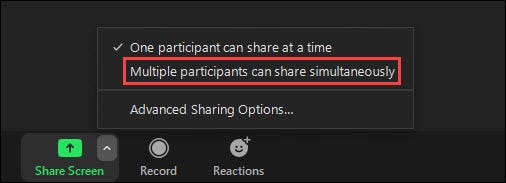
Tất cả chỉ đơn giản có vậy. Giờ đây, mọi người trong cuộc họp có thể chia sẻ màn hình của họ hoặc sử dụng Whiteboard cùng một lúc.
Zoom có thể khiến bạn cảm thấy hơi choáng ngợp với bộ tính năng phong phú của nó, nhưng đây cũng là những yếu tố thực sự có thể cải thiện chất lượng cuộc họp cũng như công việc của bạn.
 Công nghệ
Công nghệ  AI
AI  Windows
Windows  iPhone
iPhone  Android
Android  Học IT
Học IT  Download
Download  Tiện ích
Tiện ích  Khoa học
Khoa học  Game
Game  Làng CN
Làng CN  Ứng dụng
Ứng dụng 


















 Linux
Linux  Đồng hồ thông minh
Đồng hồ thông minh  macOS
macOS  Chụp ảnh - Quay phim
Chụp ảnh - Quay phim  Thủ thuật SEO
Thủ thuật SEO  Phần cứng
Phần cứng  Kiến thức cơ bản
Kiến thức cơ bản  Lập trình
Lập trình  Dịch vụ công trực tuyến
Dịch vụ công trực tuyến  Dịch vụ nhà mạng
Dịch vụ nhà mạng  Quiz công nghệ
Quiz công nghệ  Microsoft Word 2016
Microsoft Word 2016  Microsoft Word 2013
Microsoft Word 2013  Microsoft Word 2007
Microsoft Word 2007  Microsoft Excel 2019
Microsoft Excel 2019  Microsoft Excel 2016
Microsoft Excel 2016  Microsoft PowerPoint 2019
Microsoft PowerPoint 2019  Google Sheets
Google Sheets  Học Photoshop
Học Photoshop  Lập trình Scratch
Lập trình Scratch  Bootstrap
Bootstrap  Năng suất
Năng suất  Game - Trò chơi
Game - Trò chơi  Hệ thống
Hệ thống  Thiết kế & Đồ họa
Thiết kế & Đồ họa  Internet
Internet  Bảo mật, Antivirus
Bảo mật, Antivirus  Doanh nghiệp
Doanh nghiệp  Ảnh & Video
Ảnh & Video  Giải trí & Âm nhạc
Giải trí & Âm nhạc  Mạng xã hội
Mạng xã hội  Lập trình
Lập trình  Giáo dục - Học tập
Giáo dục - Học tập  Lối sống
Lối sống  Tài chính & Mua sắm
Tài chính & Mua sắm  AI Trí tuệ nhân tạo
AI Trí tuệ nhân tạo  ChatGPT
ChatGPT  Gemini
Gemini  Điện máy
Điện máy  Tivi
Tivi  Tủ lạnh
Tủ lạnh  Điều hòa
Điều hòa  Máy giặt
Máy giặt  Cuộc sống
Cuộc sống  TOP
TOP  Kỹ năng
Kỹ năng  Món ngon mỗi ngày
Món ngon mỗi ngày  Nuôi dạy con
Nuôi dạy con  Mẹo vặt
Mẹo vặt  Phim ảnh, Truyện
Phim ảnh, Truyện  Làm đẹp
Làm đẹp  DIY - Handmade
DIY - Handmade  Du lịch
Du lịch  Quà tặng
Quà tặng  Giải trí
Giải trí  Là gì?
Là gì?  Nhà đẹp
Nhà đẹp  Giáng sinh - Noel
Giáng sinh - Noel  Hướng dẫn
Hướng dẫn  Ô tô, Xe máy
Ô tô, Xe máy  Tấn công mạng
Tấn công mạng  Chuyện công nghệ
Chuyện công nghệ  Công nghệ mới
Công nghệ mới  Trí tuệ Thiên tài
Trí tuệ Thiên tài